Maillisten
Über den Menüpunkt Maillisten der TCF - Seite oder direkt über die URL https://www.tcfweb.de/maillist kann man sich mit dem Server, auf dem die Software TCF Buchungssystem - Komponente Maillisten läuft, verbinden und (nach Anmeldung mit erlaubten Cookies) die gewünschten Aktionen durchführen.
Eine Mailliste (oder Mailingliste) ist eine Sammlung von Email Adressen, an die ein Mail Text versendet wird, d.h. eine Nachricht wird von einer Quelle (dem Benutzer der Mailliste) an viele Empfänger verschickt.
Jedes TCF - Mitglied kann ausreichend viele Maillisten verwenden und in jeder Mailliste können ausreichend viele Empfänger (Mailadressen) verzeichnet sein.
Ein Beispiel für den Eingangsbildschirm zeigt das folgende Bild.
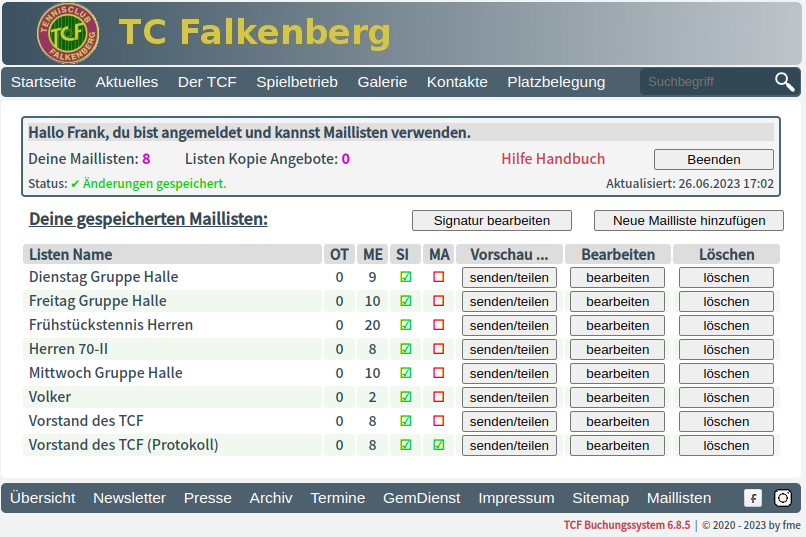
Bemerkung
Der (Entwurf des) Mailtext(es) wird nicht im Klartext, sondern verschlüsselt (Fernet symmetric encryption) temporär (bis zum nächsten Entwurf) in der Datenbank gespeichert.
Signatur erzeugen / bearbeiten
Häufig werden am Ende einer Mail Informationen wie Anschrift, Mailadresse etc. eingesetzt. Dazu dient eine vordefinierte Signatur. Wenn man auf Signatur bearbeiten klickt, kann man solch eine Signatur definieren und später bei jeder Liste entscheiden, ob die Signatur angefügt werden soll oder nicht.
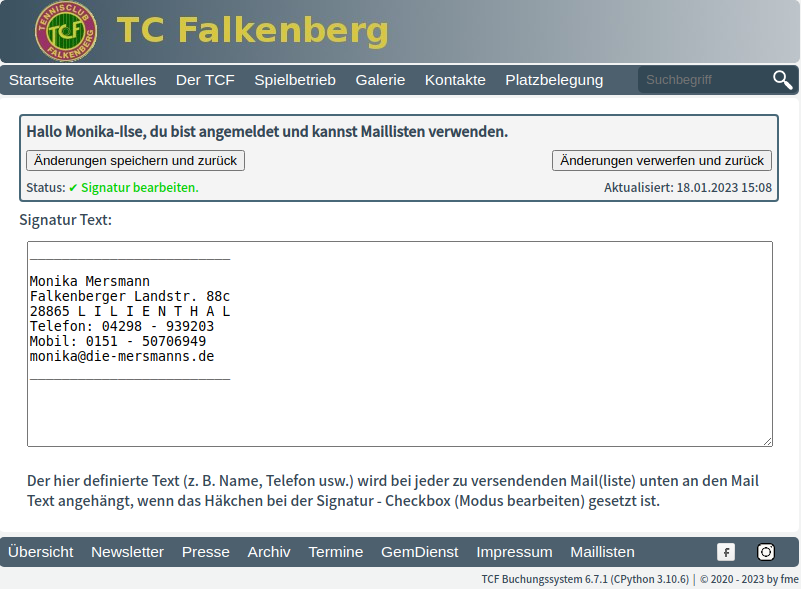
Mailliste erzeugen
Eine Mailiste wird erzeugt, indem man die Schaltfläche Neue Mailliste hinzufügen anklickt. Das Ergebnis zeigt das folgende Bild.
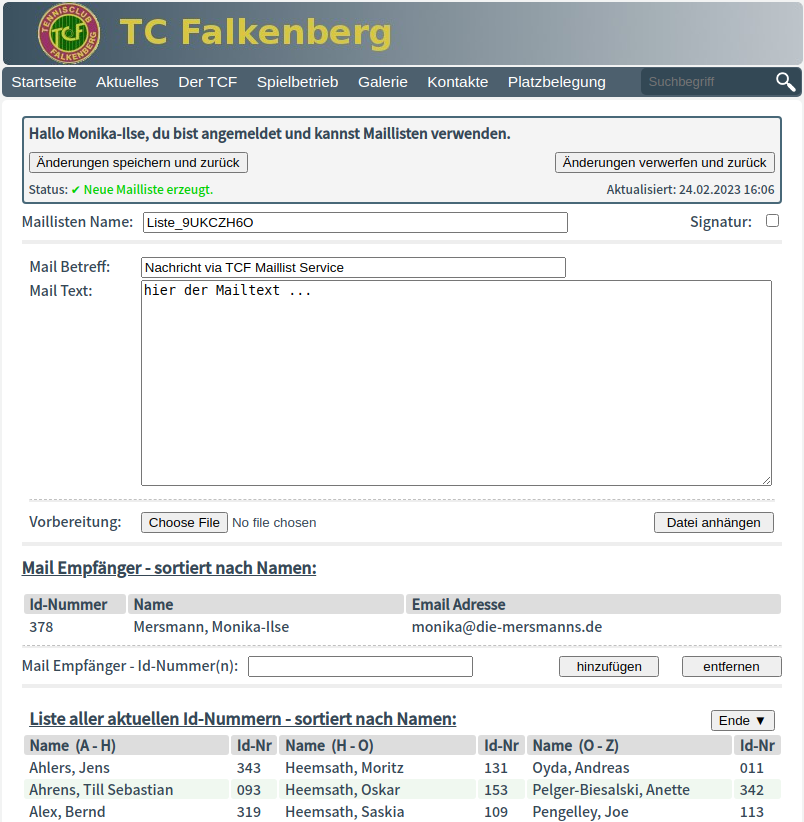
Eine neue Mailliste mit einem Empfänger (dem angemeldeten Benutzer selbst), einem Listen Zufallsnamen und einer Standard Betreff - Zeile ist erzeugt worden. Den Listen - Zufallsnamen sollte man möglichst durch einen aussagekräftigen Namen wie im Beispiel Damen65 ersetzen. Weiter kann man entscheiden, ob eine Signatur an die zu versenden Mail angehängt werden soll - dann Checkbox Signatur anklicken.
Mailempfänger eintragen oder entfernen
Nun wählt man aus der Übersicht die weiteren zukünftigen Mail Empfänger aus und fügt ihre Id-Nummer nacheinander (im Beispiel 2) oder mit einer einzigen Eingabe, dann mit durch Kommata getrennten Werten (392,100), hinzu. Sollte man sich mit einer Id-Nummer versehen haben oder eine Id-Nummer aus anderen Gründen nicht in der Empfängerliste haben wollen, kann man diese in das Eingabefeld eintragen und die Schaltfläche entfernen klicken.
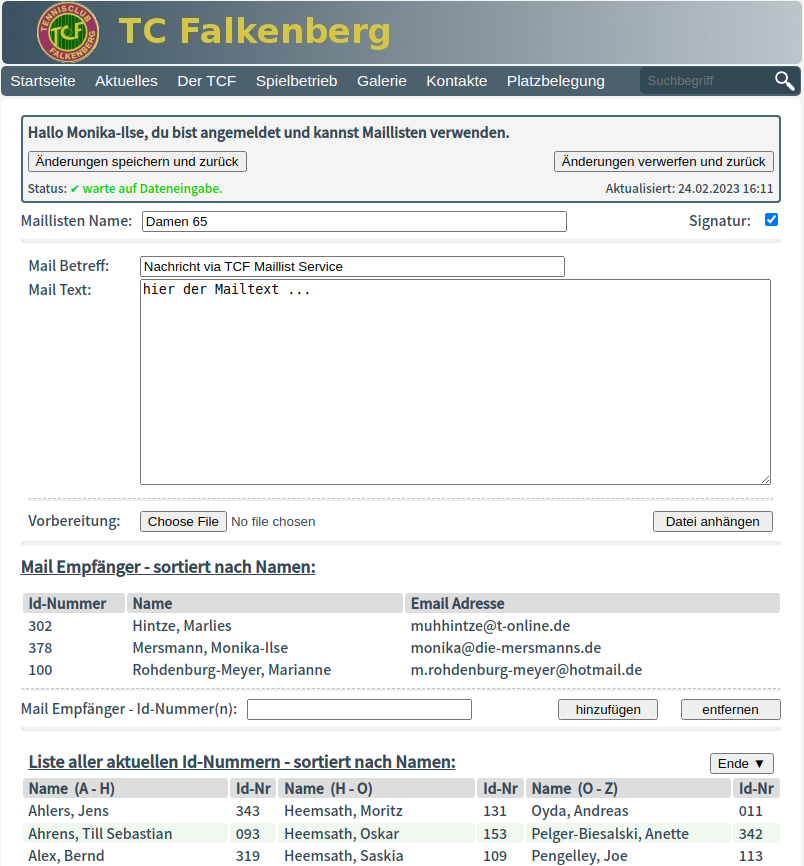
Abschliessend ist die Schaltfläche Änderungen speichern und zurück zu klicken, um die so vorbereitete Liste in der Datenbank zu speichern.
Anhang zur Mail hinzufügen
Manchmal möchte man mit einer Mail ein PDF Dokument, ein Bild oder eine andere Datei mitschicken. In diesem Fall sind, wie in den folgenden Bildern zu sehen, zwei Schritte notwendig:
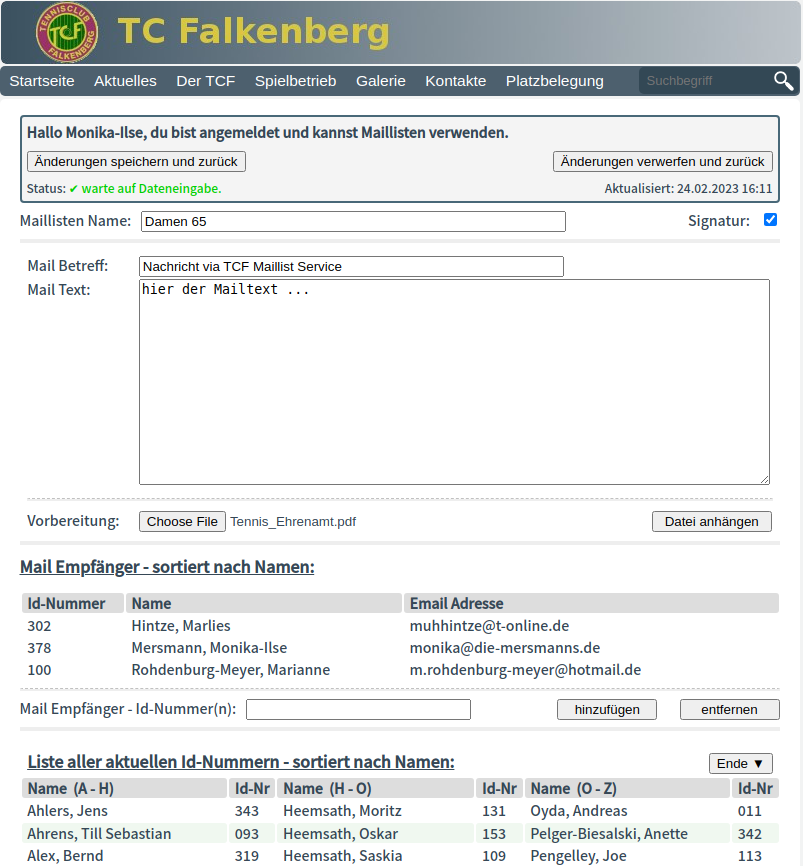
man wählt über die entsprechde Schaltfläche und den sich dann öffnenden Dateiauswahl Dialog die entsprechende Datei aus
anschliessend drückt man die Schaltfläche Datei anhängen
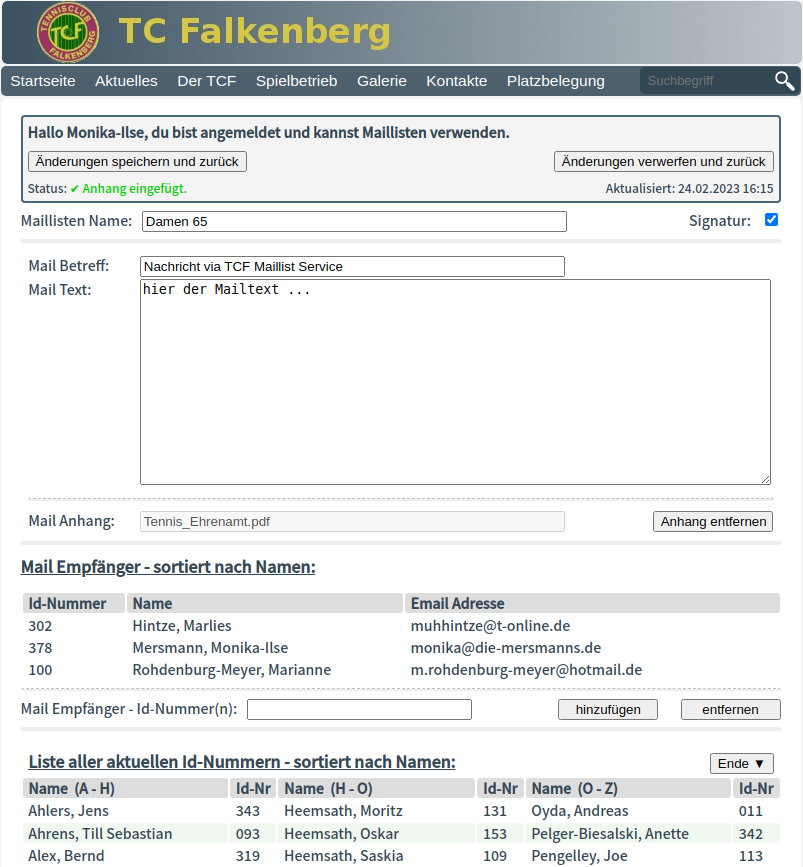
Der Name der anghängten Datei wird angezeigt und die Schaltfläche ändert sich in Anhang entfernen
Tipp
Pro Mail darf es nur einen Dateieanhang mit einer Größe von nicht mehr als 4 MB geben. ZIP oder andere Archive sind als Anhang erlaubt, d.h. wenn man mehrere kleine Dateien mitschicken möchte, kann man diese vorher in eine Archivdatei verpacken und anhängen, solange diese die 4 MB Grenze respektiert. Der Mailanhang bleibt aus Platzgründen nur 4 Wochen auf dem Server gespeichert.
Die Listenauswahl sieht nun wie im folgenden Bild aus. Die Spalten OT, ME und SI haben folgende Bedeutung:
Offene Teilungsangebote - Anzahl noch nicht beantworteter Teilungsangebote
Mail Empfänger - wieviel Personen stehen auf der Liste der Empfänger
Signatur - an alle Mails dieser Liste die definierte Signatur anhängen (grüner Haken ☑ in der Übersicht, sonst rotes Leerfeld ☐).
Anhang - an alle Mails dieser Liste die angehängte Datei mitschicken (grüner Haken ☑ in der Übersicht, sonst rotes Leerfeld ☐).
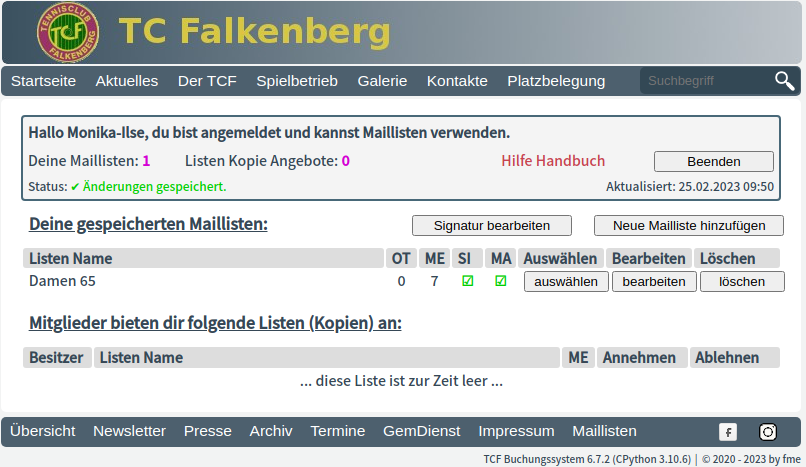
Mailliste versenden
Soll nun eine Mail an alle Empfänger einer vorbereiteten Liste verschschickt werden, sind nur folgende wenige Schritte notwendig:
die entsprechende Liste erst noch einmal durch klicken auf bearbeiten aufrufen
die aktuell zu versendende Nachricht in das Eingabefeld Mail Text eingeben und die Liste speichern
danach eine Vorschau der eben bearbeiteten und gespeicherten Liste durch klicken auf senden/teilen in der Vorschau … Spalte aufrufen
nach einem Kontrollblick auf den Text die Schaltfläche Mail an x Empfänger versenden klicken
Das folgende Bild zeigt (in den meisten Fällen) das Ergebnis.
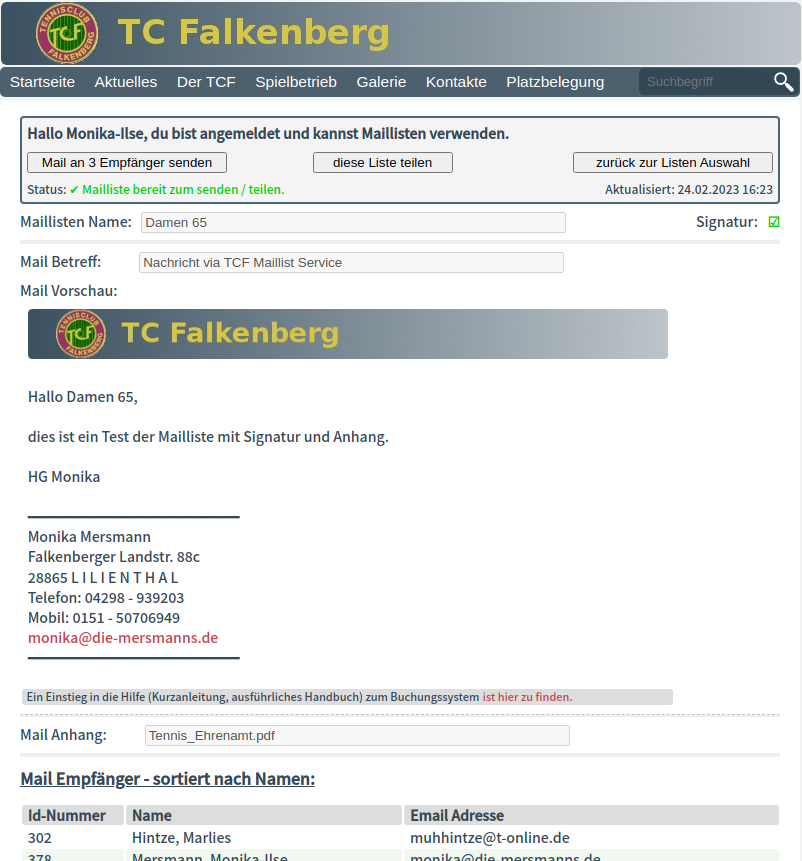
URLs und Mailadressen
URLs der Form http://name.endung und https://name.endung werden automatisch erkannt und in anklickbare URLs umgewandelt. Anklicken startet den Webbrowser. www.tcfalkenberg.de wird nicht als vollständige URL interpretiert.
Mailadressen der Form name@server.endung werden ebenfalls erkannt und in anklickbare Mailadressen umgewandelt. Anklicken startet das Mailprogramm. name AT server.endung wird nicht als gültige Mailadresse interpretiert.
In seltenen Fällen (wenn der Text bestimmte Zeichen enthält) wird folgendes Bild gezeigt:
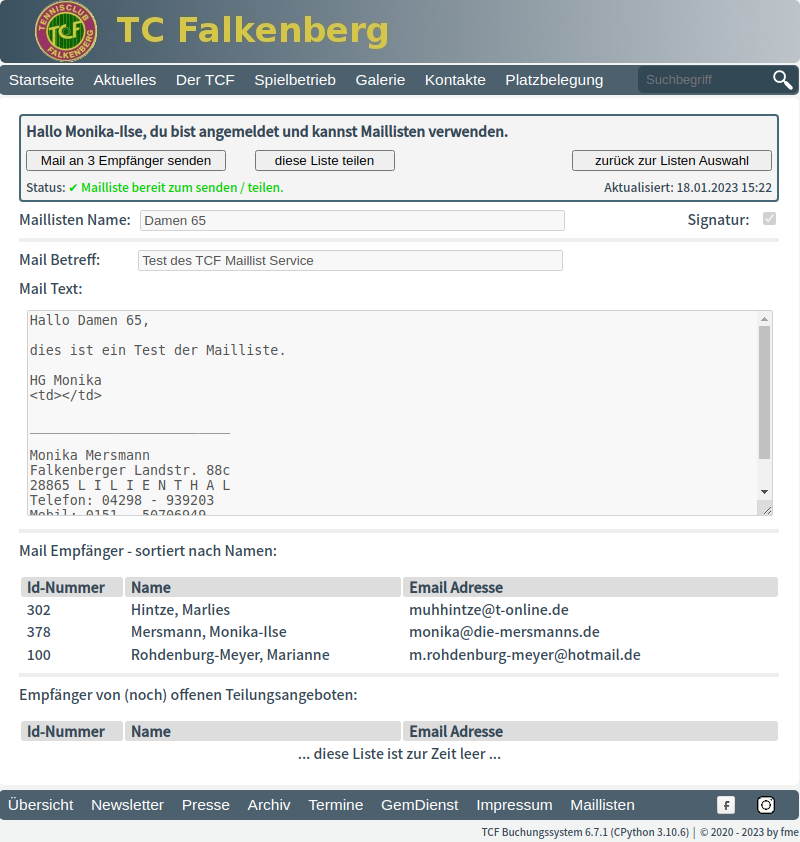
Die Mail wird nun im Hintergrund innerhalb der nächsten Minute an alle x Empfänger der Empfängerliste verschickt. Danach wird wieder die Maillisten - Auswahl angezeigt.
Bemerkung
Beachte: Listenname, Mailtext und Mail Empfänger sind hier (im Modus ausgewählt) nicht veränderbar.
Mailliste teilen
Häufig kann es sinnvoll sein, den anderen Mail Empfängern die vorbereitete Liste ebenfalls zur Nutzung zur Verfügung zu stellen. Dazu wählt man wieder die Liste mit auswählen aus und klickt danach auf die Schaltfläche diese Liste teilen.
Im vorigen Bild sieht man, dass schon ein Teilungsangebot gemacht wurde. Bisher wurde es aber weder angenommen noch abgelehnt. In beiden Fällen wäre es aus der Liste der offenen Teilungsangebote entfernt worden.
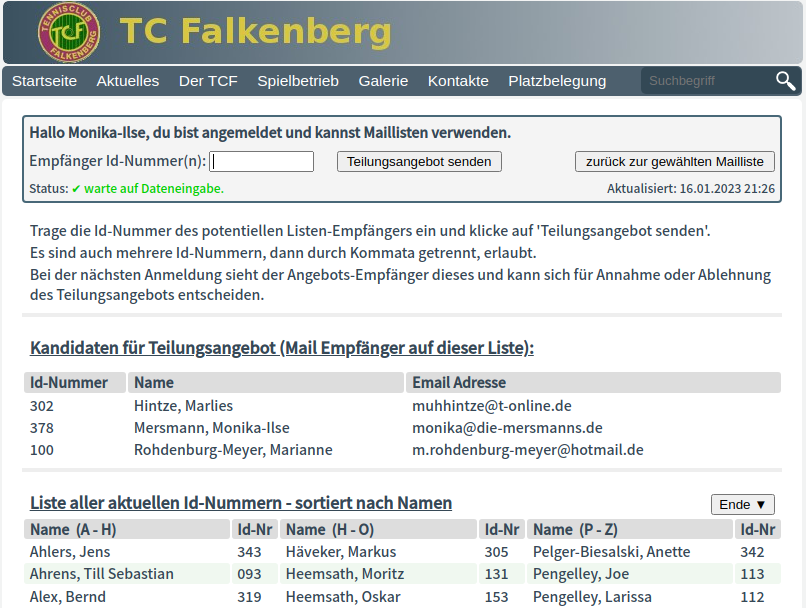
Wie im Bild zu sehen, ist lediglich die Id-Nummer des Empfängers bzw. die Id-Nummern der Empfänger für das Teilungsangebot einzugeben und anschliessend Teilungsangebot senden zu klicken. Eine Kontrolle ergibt sich durch die Einträge in der Liste der offenen Teilungsangebote (s.o).
Tipp
Sonderfall - Mailliste mit sich selbst teilen! Möchte man eine nur wenig veränderte Liste selbst nutzen, kann man wie oben beschrieben diese mit sich selbst teilen, in dem man in das Empfänger Id-Nummer Feld die eigene Id-Nummer einträgt, die Liste annimmt und wie gewünscht abändert.
Teilungsangebot
Hat ein TCF Mitglied einem anderen Mitglied ein Teilungsangebot geschickt, passieren zwei Dinge: der potentielle Empfänger erhält eine Benachrichtings Mail ähnlich wie diese:
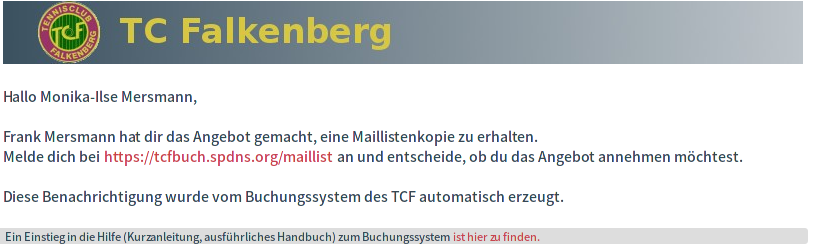
Und bei der nächsten Anmeldung erscheint das Angebot in der unteren Tabelle.
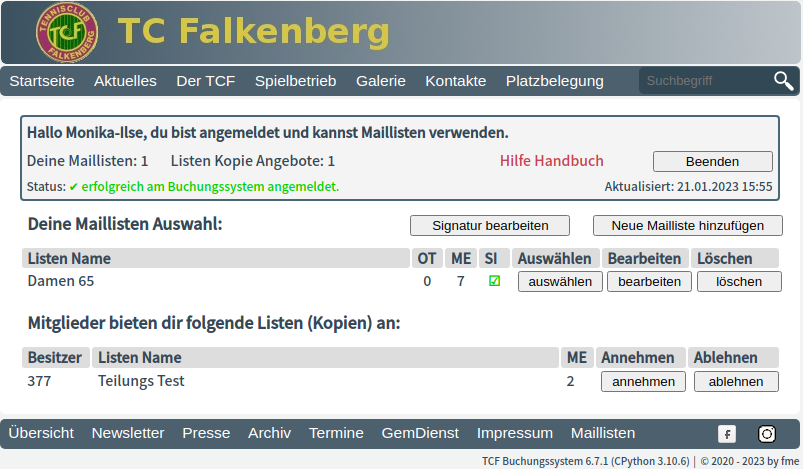
Der potentielle Empfänger kann das Angebot ablehnen (die entsprechende Zeile verschwindet aus der Tabelle) oder er kann das Angebot annehmen. Im zweiten Fall verschiebt sich die Liste mit dem Namenszusatz (Kopie von xxx) in die Tabelle der eigenen Listen und kann beliebig verwendet werden. Der Mail - Text und die Betreff - Zeile werden durch Leertexte ersetzt. Ab diesem Zeitpunkt besteht keine Verbindung mehr zwischen Original und Kopie.
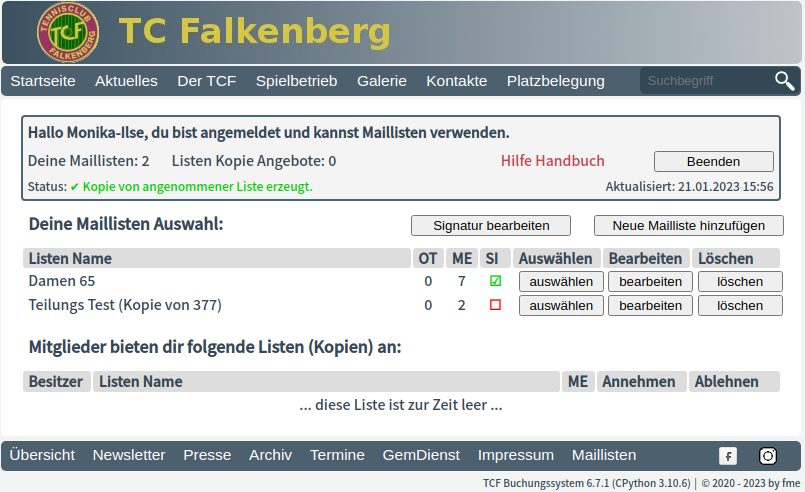
Warum Maillisten Service?
Warum TCF Maillisten Service, wenn es doch einige gute Mailprogramme gibt, die auch Listen verschicken können. Für den TCF Maillisten Service gibt es einige Gründe - einfache Handhabung, Berücksichtigung des Datenschutzes (viele Mailprogramme setzen alle Empfänger in die To oder CC Zeile), letzter Entwurf oder letzte versendete Mail sofort verfügbar - das Hauptargument aber ist Aktualität der Mailadressen.
Die Mailadressen im Buchungssystem werden für die Platzbuchung, den Newsletter Empfang und die Gemeinschaftsdienst Buchung gebraucht. Aus diesem Grund werden sie aktuell sein. Der Maillist Service greift ebenfalls auf diese Adressen zu. Deshalb braucht man sich, anders als bei einer Mailliste im eigenen Mailprogramm, nicht um die Aktualität der Mailadresse eines Empfängers zu kümmern!